图片怎么制作动图?这可能是很多小伙伴的疑问,我们经常可以看到有些文章配图或者产品图就是gif动图,挺有趣的,但是并不知道是怎么制作的 。
下面我就给大家讲一讲,如何用静态图片制作成可以播放的动态gif图,无论是用来文章配图还是产品宣传或者是微信斗图都是可以的 。
下面我就给大家做个案例,流程和方法都可以看的一清二楚 。
第一步:我们准备好需要制作成gif图得静态图片,支持格式jpg、png、jpeg都是可以的 。

文章插图

文章插图

文章插图

文章插图
第二步:打开gif制作工具,这里我用的是SOOGIF官网的gif制作工具,因为我们要用图片做成gif,所以我们选用“多图合成gif”这个gif功能 。图下第二个工具 。
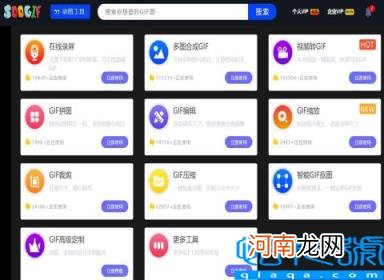
文章插图
第三步:打开“多图合成gif”功能,点击“上传图片”将之前准备好的图片素材上传上去,开始制作 。
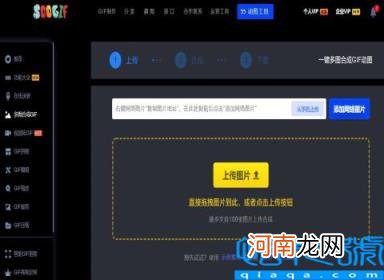
文章插图
第四步:开始根据自己的需要进行调整,调整播放速度,背景比例,还可以添加动态文字,添加贴纸水印等,最后选择需要的画质,以及尺寸大小,导出即可 。

文章插图
第五步:调整好了后,点击”生成gif或视频“就做好了,之后点击“立即下载”,保存到电脑 。
【gif格式图片怎么制作 怎么把图片变成gif格式】
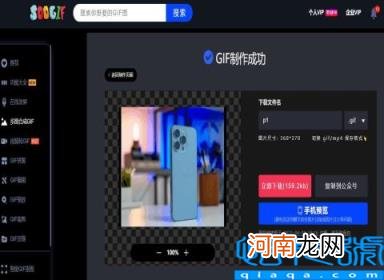
文章插图
下面我们看看静图转gif制作效果:

文章插图
看起来是不是还不错呢?以上就是用的“多图合成gif”功能制作好的gif,用几张静态图片制作成的gif动图,很方便简单,制作速度也很快,整个操作过程不超过一分钟 。感兴趣的自行去 试试吧 。
- 中秋节图片祝福语 最新中秋祝福海报文案
- sd卡写保护怎么去掉 无法查看SD卡图片怎么办
- 中秋节祝福图片大全大图 中秋节的优美祝福语
- 农村自建房设计方案 乡村实用型自建房设计图片
- 保温杯都有什么牌子的 什么牌子的保温杯好图片和图案
- 黄鼠狼图片大全大图 真实 黄鼠狼图片大全
- 如何找回微信删除的图片 如何找回微信
- 西餐餐具有哪些文字图片 西餐餐具图片 素材
- 本土猫咪图片 中国本土猫图片
- 如何确定镗刀的直径 镗是什么武器图片多长多宽
